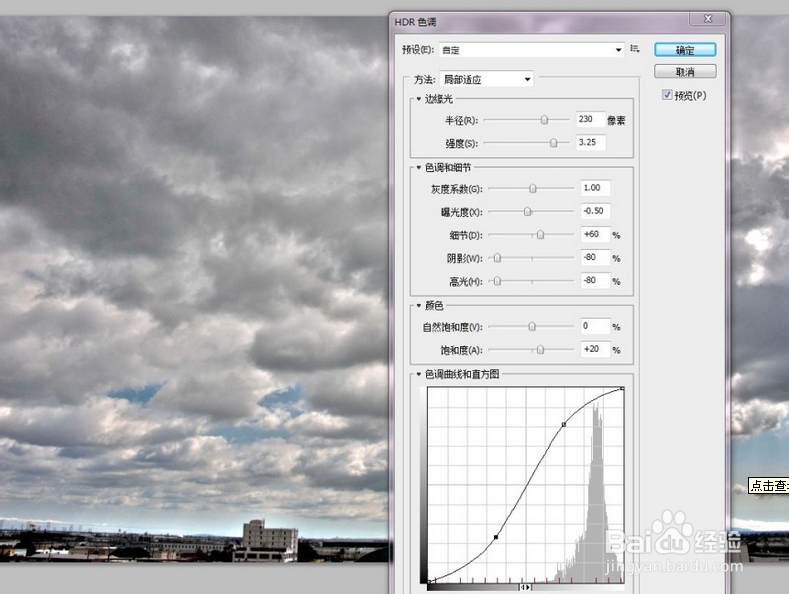PS学习笔记:调节图像颜色+画笔使用
 3.裁剪图片:裁剪工具--enter裁剪好。4.仿制图章工具:按alt键+左键=拾取采样点--在其他地方按住左键进行涂抹,就会得到相同的图片,这主要用于图像修复。5.图案图章工具:(图案制作:编辑--定义图案--好),在属性中选择图案--在其他地方进行涂抹-(在属性中可以进行硬度和画笔大小调整)
3.裁剪图片:裁剪工具--enter裁剪好。4.仿制图章工具:按alt键+左键=拾取采样点--在其他地方按住左键进行涂抹,就会得到相同的图片,这主要用于图像修复。5.图案图章工具:(图案制作:编辑--定义图案--好),在属性中选择图案--在其他地方进行涂抹-(在属性中可以进行硬度和画笔大小调整)
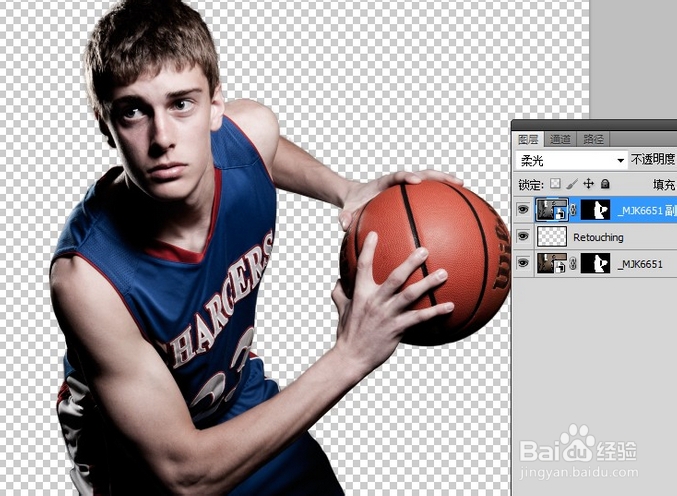
画笔使用
1.制作邮票边缘棱角:画笔--画笔预设--选择形状--画笔间距设为120%--在边缘上按住shift滑动。2.自定义画笔工具:选中图片--编辑--定义画笔预设--找到画笔工具--找到图片--画笔中进行操作。3.去掉图片脸上的痘:滤镜--模糊--高斯模糊--历史记录返回--历史记录艺术画笔工具。